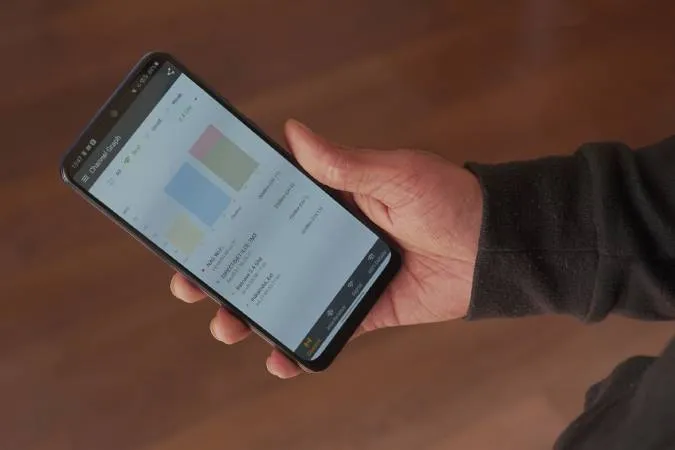最近、私たちはより広いスペースのあるオフィスに変わりました。 そして、私たちが直面した大きな問題の一つは、Wi-Fiルーターの配置でした。 オフィスの隅々まで均等にカバーできるような完璧な配置ができませんでした。 それを解決するために、Wi-Fiアナライザーとマッピングアプリを組み合わせて使いました。 同じ境遇の方のために、Android、iOS、Windows、Mac用の最高のWi-Fiマッピングアプリをご紹介します。
Wi-Fiヒートマップとは?
Wi-Fiマッピングアプリに進む前に、いくつかの重要な用語を理解することが重要です。
まず、Wi-Fi解析とWi-Fi調査またはマッピングです。 Wi-Fi解析は、信号値、ノイズ値、干渉、チャンネルなど、近くのWi-Fiネットワークに関する情報を提供します。 さて、Wi-Fi解析は1点でのデータです。 フロア、家、オフィス全体のWi-Fi信号値を知りたい場合は、Wi-Fi調査またはマッピングと呼ばれます。
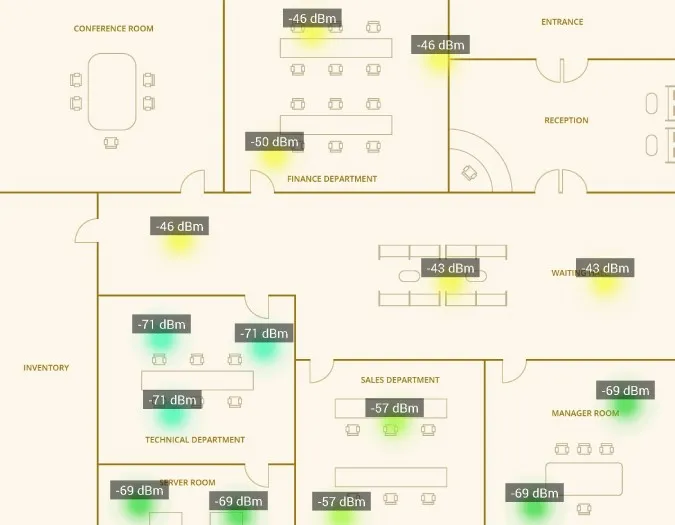
Wi-Fiマッピングでは、Wi-Fiヒートマップを作成します。 Wi-Fiヒートマップは基本的に、オフィスや自宅のフロアマップ周辺のWi-Fi信号の強さを示します。 これは、異なるカラーコードを使用してカバレッジをマークします。 これらのカラーコードはWi-Fi信号強度を表します。 Wi-Fi信号強度はdBm(デシベル・ミリワット)で表されます。 簡単に説明すると、Wi-Fi強度は基本的に0~110の間の数値です。 数字が小さいほどWi-Fiの強度が高いことを意味します。 例えば、-60より-40の方が優れています。 とはいえ、-85以下であれば、Wi-Fi信号として使用可能です。
Android用Wi-Fiマッピングアプリ
WiFiアナライザーとサーベイヤー
WiFi Analyzer and Surveyorは、AndroidでWi-Fiネットワークを分析するのに便利なアプリです。 他のWi-Fiアプリとは異なり、広告が表示されません。 このアプリは、アナライザーとサーベイヤーの2つのモードで動作します。 アナライザーモードでは、特定のポイントにおけるWi-Fiネットワークの強度を知ることができます。
Wi-Fiヒートマップを作成したい場合は、Surveyorモードが適しています。 さて、デフォルトでは、アプリは1標準的なオフィスのフロアプランを持っています。 それを使用するか、カスタムフロアプランをアップロードすることができます。 このアプリは、通常のJPGまたはPNG画像を受け入れます。 フロアプランナーのようなウェブサイトもたくさんあります。 間取り図ができたら、その場所に行き、間取り図を長押ししてヒートゾーンを作成します。 フロア全体をマッピングしたら、Wi-Fiヒートマップをエクスポートできます。
私のお気に入りの機能は、利用可能なすべてのWi-Fiネットワークに関するヒートマップを提供してくれることです。 スペース内に複数のWi-FiルーターやSSIDがある場合、Wi-Fiヒートマップ調査でWi-Fiネットワークを簡単に切り替えることができます。
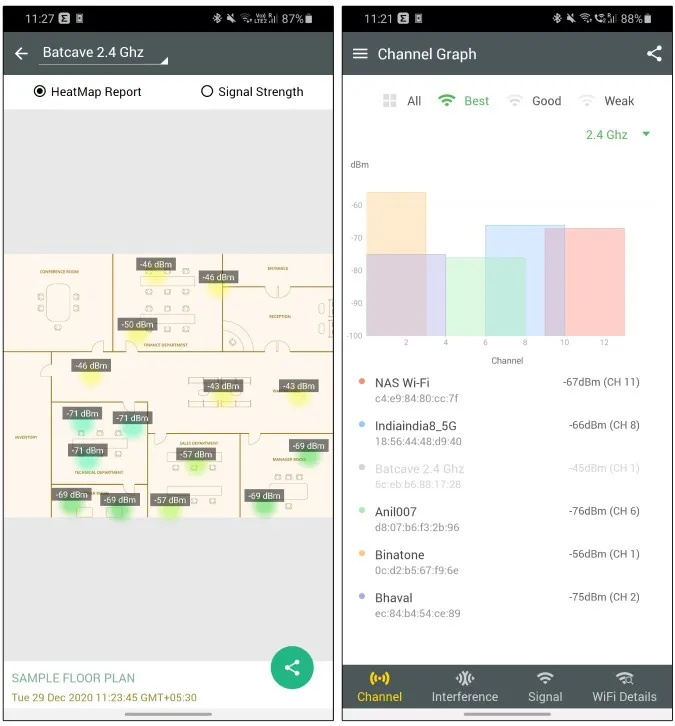
特徴
- クイックWi-Fiアナライザー
- カスタムフロアプランのロード機能
- 信号強度付きWi-Fiヒートマップをエクスポート
- エクスポートされたヒートマップには透かしが含まれています
Android用WiFiアナライザとサーベイヤーをダウンロード
Windows用Wi-Fiマッピングアプリ
Ekahauサイトサーベイ
Ekahau Site Surveyは人気のWi-Fiマッピングアプリです。 あなたのカスタムフロアプランをロードし、スペース全体のWi-Fi信号を分析することができます。 このアプリには間取り図が内蔵されていないため、独自の間取り図画像を読み込む必要があります。 Ekahau Site Surveyには2つのWi-Fiマッピングモードがあります。
連続マッピングでは、間取り図内にパスを作成することができます。 パスを横切って歩き始めると、信号強度のパスが作成されます。 次にStop-and-goモードです。 フロアプラン上のあるポイントをクリックし、そこに座ると、Ekahauが信号強度レベルを検出します。 この方法では、フロア全体を歩いてポイントを作成し、Wi-Fi信号レベルを見ることができます。
Ekahauの唯一の注意点は、有料のWi-Fiマッピングアプリであるということです。 ただし、14日間は評価版を入手できます。 評価版ではWi-Fiヒートマップをエクスポートできません。 そのため、スクリーンショットを撮る必要があります。 高度な分析、自動レポート、レポートのエクスポートなどを行うには、約7000円のビジネスライセンスを購入する必要があります。
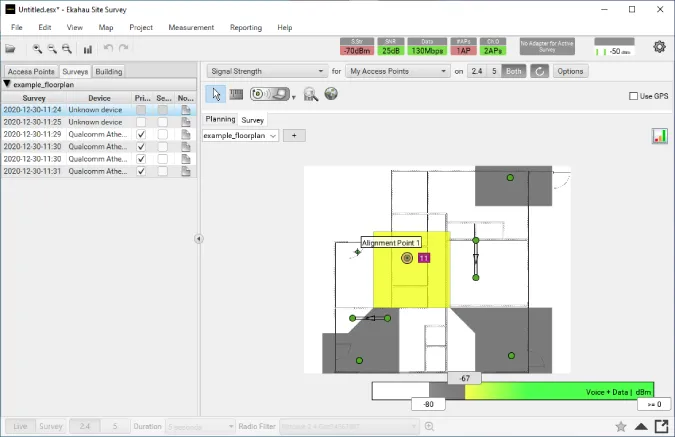
特徴
- 独自のカスタム間取り図をアップロードするオプション
- リアルタイムのWi-Fi信号レベル
- スケール測定、カスタムWi-Fi半径などの高度なフロアマッピングツール
Ekahau Site Survery 9.2 for Windows 10をダウンロード
iOS用Wi-Fiマッピングアプリ
残念ながら、iOSには無料のWi-Fiマッピングアプリはありません。 iOSでPingテスターアプリをダウンロードし、手動でフロアの異なるコーナーでPing値をテストする必要があります。 他のプラットフォームのように最も直感的な方法ではありませんが、悲惨な時に仕事をします。
Pingスピードのテストに最適なアプリはNetwork Analyzerです。 私のお気に入りは、自分の好きなサーバーやドメインにpingを打ち、ping応答時間を計算できることです。 すべてのping時間を取得したら、手動でヒートマップを作成することができます。 すべてのping値をメモし、見取り図にping速度のポイントを手動でプロットするだけです。
iOS用Network Analyzerをダウンロード
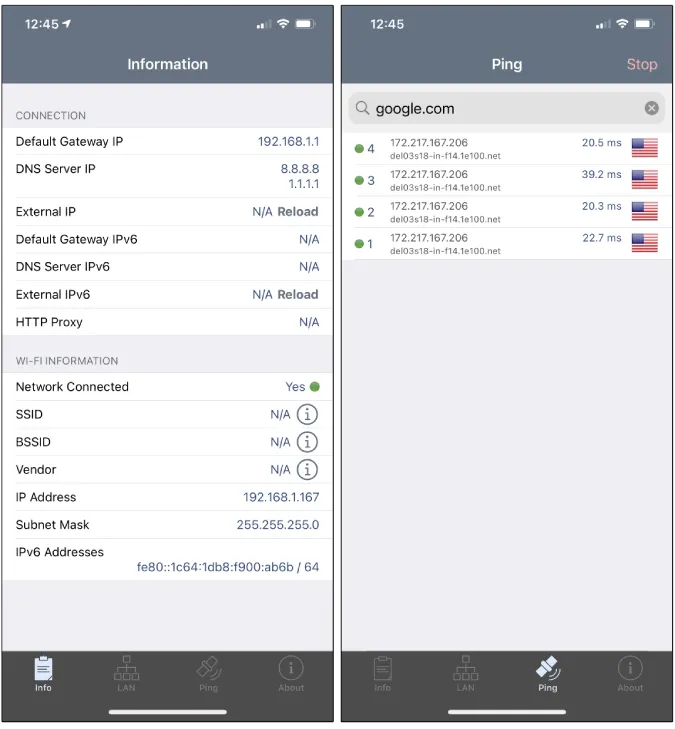
macOS用Wi-Fiマッピングアプリ
ネットスポット
iOSと同様、macOSの無料Wi-Fiマッピングアプリの選択肢は限られています。 ありがたいことに、Netspotがあります。 Netspotは無料のWi-Fiアナライザー&ディスカバリーアプリです。 あらかじめたくさんの間取り図が用意されており、その中から選ぶことができます。 また、間取り図のJPEGやPNGをアップロードして、Wi-Fiネットワークをマッピングすることもできます。
Netspotはディスカバリーとサーベイの2つのモードで動作します。 ディスカバリーは、あなたの周りの異なるWi-Fiネットワークについての分析を得るところです。 Netspotはまた、Wi-Fiネットワークに干渉するノイズレベルを含み、合計したシグナルノイズレベル(SNL)比を提供します。 これは、お使いのデバイスで受信する効果的な信号です。 調査モードでは、Wi-Fiヒートマップを作成できます。 家のさまざまな場所で信号レベルを検出するポイントをプロットできます。
Netspotの唯一の注意点は、調査モードが7日間の無料トライアルでしか利用できないことです。 また、このリンクの7日間のアクティベーションコードをNetspotにリクエストする必要があります。
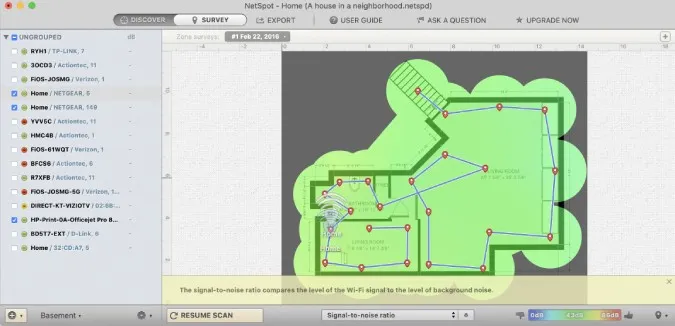
特徴
- 周囲のWi-Fi信号を分析
- 迅速な調査のための内蔵の平面図と建物図面
- カスタム平面図とプロットポイントをロードするモードへの調査
macOS版Netspotをダウンロード
結びの言葉:Wi-Fiマッピングアプリ
素早くWi-Fiヒートマップを作成したいなら、Androidが最適です。 Wi-FiマッピングのオプションはAndroidの方が優れています。 iOSでは、多くの手作業が必要です。 WindowsとmacOSでは、ほとんどのアプリはライセンス制で有料です。 7日間の無料トライアルは上記の通り。
こちらもお読みください:Wi-Fiから人を追い出す方法